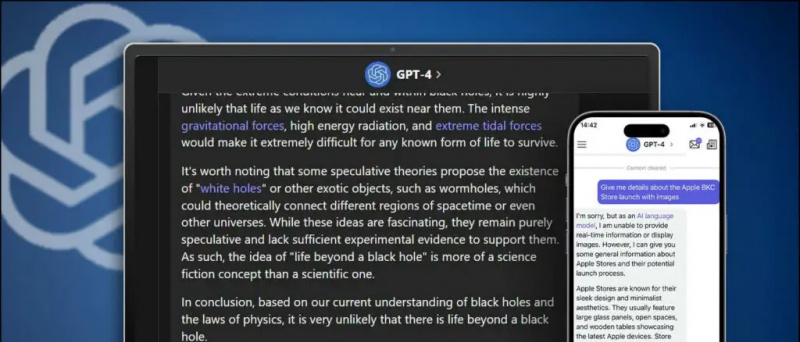Nedostávate žiadne upozornenia od používateľa YouTube na tvojom iPhone ? No, ak ste niekto ako ja a sledujete veľa obsahu na YouTube, možno si budete chcieť ponechať kartu s najnovšími videami nahrávanými na platformu. Môže to byť však nepríjemné, ak máte nové upozornenia, ktoré sa vo vašom iPhone nezobrazia. Preto sme tu so siedmimi jednoduchými spôsobmi opraviť upozornenia YouTube, ktoré na iPhone nefungujú so systémom iOS 14 alebo starším.
Prečítajte si tiež | 5 spôsobov, ako opraviť komentáre YouTube, ktoré sa na videu nezobrazujú
Oznámenia YouTube nefungujú na iPhone? Tu je oprava
Obsah
1. Povoľte upozornenia v nastaveniach
Prvá vec je skontrolovať, či je v aplikácii YouTube povolené zobrazovať upozornenia na vašom iPhone. Ak je povolenie zakázané, nebude môcť zobrazovať upozornenia.



- Otvorené nastavenie na vašom iPhone.
- Posuňte sa úplne dole a kliknite na YouTube .
- Kliknite na Oznámenia a zapnite prepínač Upozornenia, ak je vypnutý.
- Vyberte tiež miesto, kam chcete dostávať výstrahy - Zamknúť obrazovku , Centrum notifikácií a Transparenty .
Ak sú upozornenia zapnuté, ale nie sú vybraté žiadne, nebudete dostávať žiadne upozornenia YouTube. Môžete ďalej doladiť ďalšie nastavenia, ako sú ukážky upozornení, zvuky a odznaky.
2. Zapnite upozornenia na YouTube
Ak ste povolili upozornenia pre YouTube v Nastaveniach a napriek tomu sa vo vašom iPhone nezobrazujú, musíte skontrolovať, či sú v aplikácii YouTube povolené. Postupujte podľa pokynov uvedených nižšie.
- Otvorte na svojom iPhone aplikáciu YouTube.
- Kliknite na svoj profilový obrázok v pravom hornom rohu.
- Na ďalšej obrazovke klepnite na nastavenie .
- Teraz prejdite nadol a kliknite na Oznámenia .



- Tu nastavte svoje predvoľby notifikácie pre mobil YouTube tak, že zapnete alebo vypnete nasledujúce možnosti - Plánovaný súhrn, Predplatné, Odporúčané videá a ďalšie aktualizácie aktivity.
- Ďalej posuňte zobrazenie nadol a skontrolujte, či máte vypnuté zvuky a vibrácie.


Pre začiatočníkov je Odporúčané videá Táto možnosť vás upozorní na videá podľa toho, čo sledujete. Keďže Predplatné vás upozorní na aktualizácie z kanálov, ktoré ste si predplatili. Na druhej strane Plánovaný súhrn Táto možnosť spojí všetky vaše upozornenia naraz v nastavený čas dňa.
3. Povolte Obnovenie pozadia
Obnovenie na pozadí umožňuje aplikáciám kontrolovať aktualizácie a nový obsah, zatiaľ čo sú spustené na pozadí. Ak je pre YouTube deaktivovaný, môže mať problémy s načítaním nových upozornení. Uistite sa, že je aplikácii YouTube povolené obnovovať sa na pozadí, a to nasledujúcim spôsobom.
kreditná karta pre amazon prime trial


- Otvorené nastavenie na vašom iPhone.
- Posuňte sa nadol a kliknite na YouTube .
- Zapnite prepínač pre Obnovenie aplikácie na pozadí .
4. Zapnite oznamovací zvon

Ak chcete dostávať upozornenia na nahrávanie z konkrétneho kanála, musíte im povoliť upozornenia na YouTube ručne. Navštívte kanál a stlačte ikonu zvončeka vedľa tlačidla Prihlásiť sa na odber. Takto zabezpečíte, že budete dostávať upozornenia na nahratia z konkrétneho kanála na YouTube.
5. Vypnite režim inkognito
YouTube má vyhradený režim inkognito na súkromné sledovanie videí na vašom iPhone. Keď je táto funkcia zapnutá, YouTube si myslí, že ste odhlásený, a neukladá vašu históriu pozerania, vyhľadávania ani predplatné. Týmto sa tiež dočasne pozastavia upozornenia YouTube na vašom iPhone.



Ak sa namiesto profilovej fotografie vpravo hore zobrazuje ikona inkognito, znamená to, že YouTube je momentálne v režime inkognito, ktorý ste pravdepodobne zabudli vypnúť. Takže klepnite na maskovanú ikonu a kliknite na Vypnite režim inkognito prepnúť do normálneho režimu.
6. Reštartujte svoj iPhone
Ak ste postupovali podľa všetkých vyššie uvedených krokov a stále na vašom iPhone nefungujú upozornenia YouTube, odporúčame vám jednorazovo ho reštartovať, aby ste odstránili dočasné problémy. Ak to chcete urobiť, podržte stlačený vypínač a posuňte ikonu napájania doprava. Potom dlhým stlačením vypínača znova zapnite svoj iPhone.
7. Odinštalujte a preinštalujte YouTube
Ak nič nefunguje, poslednou možnosťou by bolo preinštalovať aplikáciu. Takže odinštalujte aplikáciu YouTube a znova ju nainštalujte z App Store. To mu dá nový štart a tiež vyrieši všetky základné problémy vrátane problémov s upozorneniami.
Balenie - Oprava upozornení YouTube na iPhone
Toto bolo niekoľko jednoduchých tipov, ako opraviť upozornenia YouTube, ktoré vo vašom iPhone nefungujú. Vyskúšajte všetky metódy a dajte mi vedieť, ktoré vám pomohli problém vyriešiť. Mimochodom, prihláste sa GadgetsToUse na YouTube ak ste to ešte neurobili. Zostaňte naladení na ďalšie články.
Prečítajte si tiež Ako sledovať videá z YouTube v rozlíšení 4K na zariadeniach iPhone a iPad
Facebookové komentáreMôžete nás tiež sledovať a získať okamžité technické správy na adrese Google News alebo tipy a triky, recenzie na smartphony a gadgety, pridajte sa GadgetsToUse Telegram Group alebo sa prihláste na odber najnovších kontrolných videí GadgetsToUse Youtube Channel.








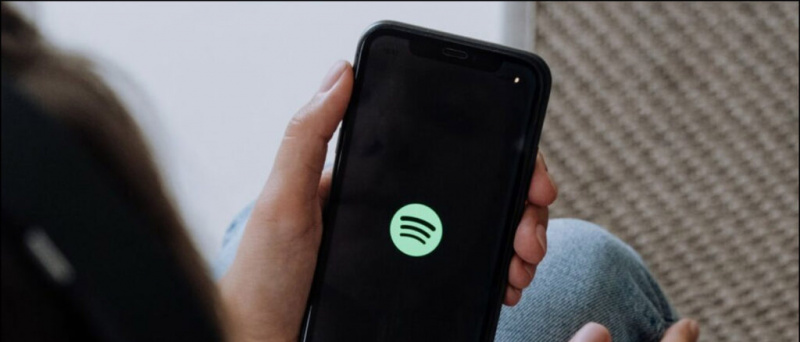
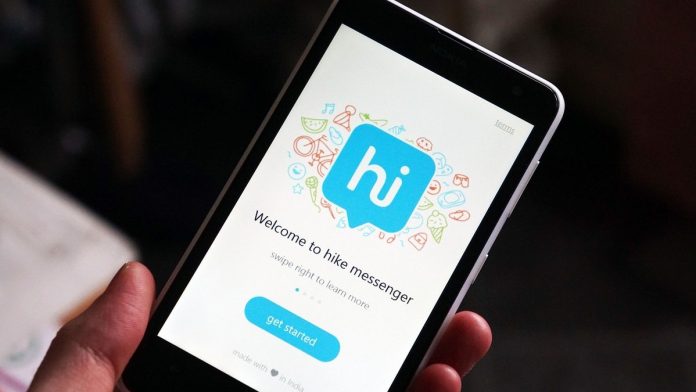
![Ako vložiť alebo vymeniť bankovku v hodnote 2 000 ₹ v ktorejkoľvek banke [FAQS]](https://beepry.it/img/news/48/how-to-deposit-or-exchange-rs2000-note-at-any-bank-faqs-1.jpg)